यदि आप इस लेख को पढ़ रहे हैं, तो संभावना है आप अपना वेब होस्टिंग प्रदाता बदलना चाहते हैं। हो सकता है कि आपकी साइट उनकी पेशकश से आगे निकल गई हो, या आप उनकी ग्राहक सेवा से नाखुश हों, या हो सकता है कि आप कुछ नया करने की कोशिश करना चाहते हों।
और हे, कभी-कभी चीजें ठीक नहीं होती हैं।
अच्छी खबर यह है कि वेबसाइट को पुरानी से नई वेब होस्टिंग प्रदाता में बदलना है बिलकुल संभव है.
बदलाव करना और किसी वेबसाइट को एक होस्ट से दूसरे होस्ट पर माइग्रेट करना कभी-कभी थोड़ा मुश्किल हो सकता है, लेकिन यह गाइड आपको दिखाएगी कि वेब होस्ट को जल्दी और आसानी से कैसे स्विच किया जाए!
सारांश: अपने वेब होस्टिंग प्रदाता को कैसे बदलें?
- यदि आपने स्वयं अपनी वेबसाइट को अपने नए वेब होस्ट पर माइग्रेट करने का निर्णय लिया है, तो आप इस प्रक्रिया को पूरा करने के लिए मेरी चरण-दर-चरण मार्गदर्शिका का पालन कर सकते हैं।
- सौभाग्य से, DIY वेबसाइट माइग्रेशन आम तौर पर होता है नहीं ज़रूरी। नए ग्राहकों को आकर्षित करने के लिए, अधिकांश वेब होस्टिंग कंपनियाँ निःशुल्क वेबसाइट माइग्रेशन की पेशकश करेंगी।
- यदि आपका नया वेब होस्ट साइट माइग्रेशन नहीं करता है, तो इसका मतलब यह नहीं है कि आपको इसे स्वयं करना होगा। आप काम पर रखने में देख सकते हैं a freelancer या आपकी वेबसाइट को उसके नए होस्ट पर माइग्रेट करने के लिए सेवा।
अपनी वेबसाइट को एक होस्ट से दूसरे होस्ट में ले जाने के लिए गाइड
अपनी वेबसाइट को एक नए होस्ट पर ले जाना स्वाभाविक रूप से कठिन प्रक्रिया नहीं है, लेकिन यह कर देता है आपकी साइट माइग्रेशन के सफल होने के लिए बहुत से चरण शामिल हैं जिन्हें सावधानीपूर्वक पूरा करना होगा।
यदि आप अपनी वेबसाइट को स्वयं माइग्रेट करने की योजना बना रहे हैं, तो इन निर्देशों का ध्यानपूर्वक पालन करना सुनिश्चित करें।
पहला: अपनी साइट का बैकअप लें!
मैं यह दृढ़ता से पर्याप्त नहीं कह सकता: नए वेब होस्ट पर स्विच करने से पहले, सुनिश्चित करें कि आपने अपनी साइट का बैकअप लिया है!
एक वेबसाइट बैकअप अनिवार्य रूप से उन सभी डेटा की एक प्रति है जिसमें वर्तमान समय में आपकी वेबसाइट शामिल है।
कई वेब होस्ट आपकी साइट के लिए दैनिक या साप्ताहिक बैकअप प्रदान करते हैं, और ये किसी भी प्रकार की क्षति (हैकिंग, मैलवेयर हमले, आदि) के विरुद्ध एक प्रकार के बीमा के रूप में कार्य करते हैं।
आप अपनी साइट को उसके नए वेब होस्ट पर आसानी से और बिना किसी परेशानी के स्विच करने में सक्षम हो सकते हैं, लेकिन जोखिम क्यों लें?
अगर कुछ गलत होता है, तो मूल्यवान डेटा खो सकता है, और आपको अपनी वेबसाइट को नए सिरे से फिर से बनाना पड़ सकता है. ओह!
इसलिए इससे पहले कि आप अपनी होस्टिंग के साथ खिलवाड़ करें, सुनिश्चित करें कि आपने हाल ही में बैकअप किया है।
DIY वेब होस्टिंग माइग्रेशन

आगे की हलचल के बिना, आइए गहराई से देखें अपनी वेबसाइट को एक नए वेब होस्ट में स्वयं कैसे स्थानांतरित करें।
1. एक नए होस्टिंग प्रदाता के साथ साइन अप करें
सबसे पहले, एक नया वेब होस्टिंग प्रदाता चुनें और सदस्यता के लिए साइन अप करें।
वहाँ बहुत सारी बेहतरीन वेब होस्टिंग कंपनियाँ हैं, और थोड़े से शोध के साथ, आपको अपनी साइट के लिए सही फिट खोजने में सक्षम होना चाहिए। नौसिखिये के लिए, SiteGround or Bluehost अच्छे और लोकप्रिय विकल्प हैं।
2. बैक अप लें और सभी फाइलों को सेव करें
यदि आपके पास पहले से ही एक वेबसाइट है, तो संभावना है कि आप बैकअप का संचालन करना जानते हैं (आपका पुराना वेब होस्ट इन्हें स्वचालित रूप से भी संचालित कर सकता है)।
अपनी वेबसाइट की फ़ाइलों को सहेजने के लिए, आपको करने की आवश्यकता होगी अपनी वेबसाइट को सेव करने के लिए सबसे पहले अपने डेस्कटॉप पर एक फोल्डर बनाएं।
यह अच्छा विचार है कि इस फ़ोल्डर को दिनांक के साथ लेबल करें, ताकि आप बाद में बता सकें कि आपकी वेबसाइट का कौन सा संस्करण उस फ़ोल्डर में सहेजा गया है।
3. अपनी साइट की फ़ाइलें डाउनलोड करने के लिए FTP का उपयोग करें
फिर, आपको आवश्यकता होगी फाइलज़िला क्लाइंट डाउनलोड करें। Filezilla एक फाइल ट्रांसफर प्रोटोकॉल (एफ़टीपी) है जो विंडोज, मैक और लिनक्स सहित सभी ऑपरेटिंग सिस्टम के साथ काम करता है।

एक बार जब आप फाइलज़िला क्लाइंट डाउनलोड कर लेते हैं, तो आपको फाइलज़िला को अपनी वेबसाइट तक पहुँचने की अनुमति देने के लिए अपने वर्तमान होस्टिंग प्रदाता के साथ एक नया एफ़टीपी खाता बनाने की आवश्यकता हो सकती है।
हालांकि, कुछ वेब होस्टिंग कंपनियों को इस चरण की आवश्यकता नहीं होती है और वे आपको केवल अपने चालू खाते के लॉगिन विवरण का उपयोग करने की अनुमति देते हैं।
फिर, FileZilla क्लाइंट खोलें और "होस्ट" फ़ील्ड में अपना डोमेन नाम, उपयोगकर्ता नाम और पासवर्ड दर्ज करें।
"पोर्ट" फ़ील्ड में 21 नंबर दर्ज करें, फिर मारा "जल्दी से जुड़िये।"
इस बिंदु पर, आपको एक स्क्रीन देखने में सक्षम होना चाहिए जो दाईं ओर आपके होस्टिंग पोर्टल और बाईं ओर आपकी डेस्कटॉप फ़ाइलों की तरह दिखती है।
अपनी वेबसाइट फ़ाइलों का चयन करें, और उन्हें अपनी वेबसाइट के लिए बनाए गए दिनांकित फ़ोल्डर में बाईं ओर खींचें।
आपको एक प्रगति पट्टी देखने में सक्षम होना चाहिए जो आपको आपकी वेबसाइट के डाउनलोड होने पर देखने देगी, और डाउनलोड पूरा होने पर आपको एक पॉप-अप संदेश प्राप्त होगा।
आप अपनी वेबसाइट की फ़ाइलों को अपने डेस्कटॉप फ़ोल्डर में भी देख पाएंगे।
4. अपनी वेबसाइट का डेटाबेस निर्यात करें
यदि आपकी वेबसाइट में डेटाबेस नहीं है, तो आपको इस चरण को पूरा करने की आवश्यकता नहीं है और आप चरण 6 पर जा सकते हैं (यदि आप सुनिश्चित नहीं हैं तो अपने वर्तमान होस्टिंग प्रदाता से संपर्क करें)।
बहुत अधिक गतिशील सामग्री या बार-बार परिवर्तन के बिना वेबसाइटों में आमतौर पर डेटाबेस नहीं होता है।
हालाँकि, यदि आपकी वेबसाइट कर देता है एक डेटाबेस है, आपको इसे निर्यात करने की आवश्यकता होगी। चूंकि MySQL सबसे सामान्य प्रकार का डेटाबेस है, इसलिए हम जानेंगे कि MySQL डेटाबेस को कैसे एक्सपोर्ट किया जाए।
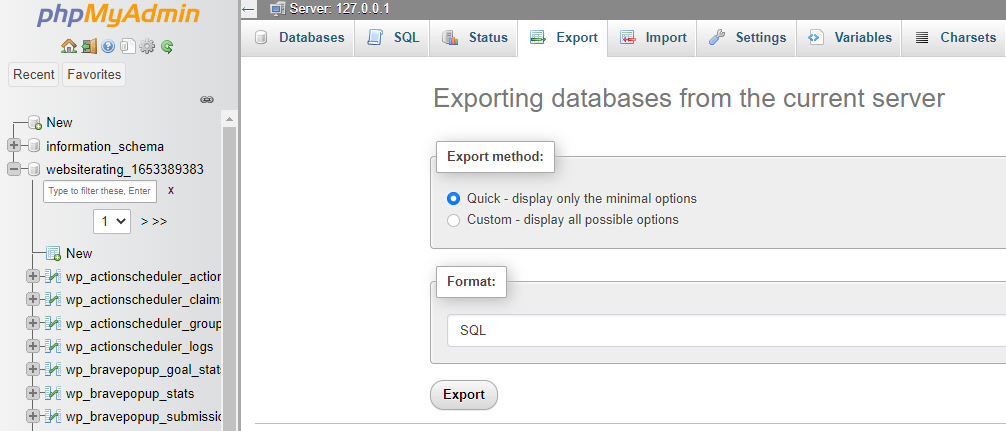
- सबसे पहले, अपने वर्तमान होस्टिंग खाते में जाएं और phpMyAdmin ऐप का पता लगाएं। यह वह उपकरण है जो MySQL डेटाबेस को निर्यात करने की अनुमति देता है, और आपको सक्षम होना चाहिए इसे "डेटाबेस" के अंतर्गत अपने वर्तमान होस्टिंग खाते के नियंत्रण कक्ष में खोजें।
- बाईं ओर ड्रॉपडाउन सूची से अपनी वेबसाइट के लिए सही डेटाबेस चुनें।
- क्लिक करें "निर्यात करें"
- क्लिक करें "जाओ"
- अंत में, अपने डेस्कटॉप पर निर्यातित डेटाबेस (एसक्यूएल फ़ाइल के रूप में सहेजा गया) ढूंढें और उसे उसी फ़ाइल में खींचें और छोड़ें जहां आपकी वेबसाइट सहेजी गई है।
और बस! आपको अपने डेटाबेस को अपने नए वेब होस्टिंग कंट्रोल पैनल में आयात करने की भी आवश्यकता होगी, लेकिन हम इसे आगे कैसे करेंगे, इस पर चर्चा करेंगे।
5. अपना डेटाबेस आयात करें
अब जब आपने अपना डेटाबेस डाउनलोड कर लिया है (यदि आपके पास एक है), तो आपको इसे अपने नए होस्टिंग खाते में स्थानांतरित करना होगा।
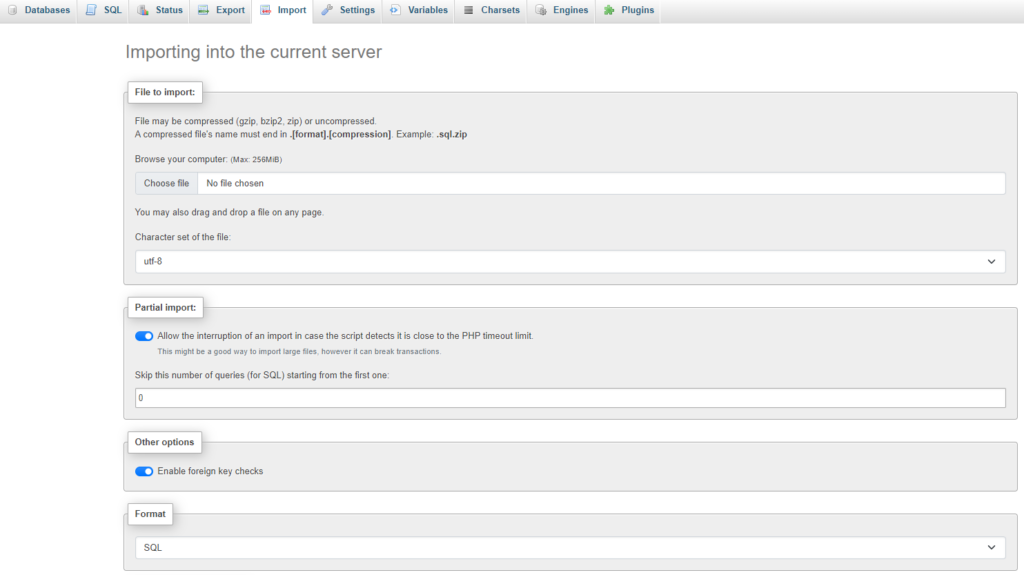
- अपना नया खाता खोलें और खोजें "डेटाबेस।"
- पर क्लिक करें "माईपीएचपीएडमिन" एप्लिकेशन को।
- बाईं ओर अपने उपयोगकर्ता नाम के तहत, आपको एक देखना चाहिए + "" चिन्ह, प्रतीक। जब आप उस पर क्लिक करते हैं, तो आपको अपने कंप्यूटर पर सहेजे गए सभी डेटाबेस देखने में सक्षम होना चाहिए।
- नए डेटाबेस पर क्लिक करें। आपको एक संदेश देखना चाहिए जो कहता है "डेटाबेस में कोई तालिका नहीं मिली," लेकिन घबराओ मत: यह एक अच्छी बात है।
- शीर्ष मेनू में, पर जाएं "आयात" अनुभाग और क्लिक करें "फाइलें चुनें" बटन.
- अब आप उस SQL फ़ाइल को चुनने में सक्षम होना चाहिए जिसमें आपकी वेबसाइट का डेटाबेस सहेजा गया है (इसका नाम "फ़ाइल चुनें" बटन के बगल में दिखाई देगा)।
- पृष्ठ पर किसी भी अन्य फ़ील्ड को बदले बिना, क्लिक करें "जाओ।"
और आपने कल लिया! जब अपलोड पूरा हो जाता है, तो आपको एक संदेश के साथ एक नई स्क्रीन दिखाई देगी जो कहती है, "आयात सफलतापूर्वक समाप्त हो गया है।"
6. संशोधित करें और अपनी वेबसाइट अपलोड करें
अब जबकि आपकी वेबसाइट का डेटाबेस अपलोड कर दिया गया है (यदि आपके पास एक है), तो आप अपनी वेबसाइट की फाइलें अपलोड करने के लिए तैयार हैं।
हालांकि, अगर आपकी वेबसाइट में दोनों फाइलें हैं और अपने नए वेब होस्ट पर अपनी वेबसाइट की फ़ाइलें अपलोड करने से पहले आपको एक छोटा अतिरिक्त चरण पूरा करना होगा।
क्योंकि आपकी वेबसाइट की फाइलों की आवश्यकता होगी sync आपकी वेबसाइट के काम करने के लिए इसके डेटाबेस के साथ, आपको फ़ाइल के कोड के एक छोटे से हिस्से को संपादित करना होगा।
घबराने की जरूरत नहीं है; यह मुश्किल लगता है, लेकिन यह वास्तव में काफी सीधा है, जब तक आप इसे सावधानी से करते हैं। ऐसा करने के लिए अलग-अलग CMS प्लेटफॉर्म्स में थोड़े अलग स्टेप्स होंगे, जिन्हें आपको अलग-अलग देखना होगा।
यहाँ हमारे उद्देश्यों के लिए, हम लोकप्रिय CMS प्लेटफॉर्म Drupal में आपकी फ़ाइल के कोड को संपादित करने का तरीका बताएंगे।
प्रदर्शित करने के लिए, आपके डेटाबेस को "mynewdatabase" कहा जाता है, आपका उपयोगकर्ता नाम "WR2022" है, और आपका पासवर्ड "वेबसाइटरेटिंग" है।
- फ़ाइल पर जाएँ "सेटिंग्स.php।"
- शब्द खोजने के लिए Ctrl+f का उपयोग करें "$ डेटाबेस।"
- अपने नए डेटाबेस के लिए विवरण दर्ज करें। "$डेटाबेस" के अंतर्गत तीन पंक्तियों को पढ़ना चाहिए:
'डेटाबेस' => 'mynewdatabase'
'उपयोगकर्ता नाम' => 'WR2022'
'पासवर्ड' => 'वेबसाइटरेटिंग'
यदि आप किसी भिन्न सामग्री प्रबंधन प्रणाली का उपयोग कर रहे हैं, जैसे WordPress, जूमला, या मैगेंटो, आपको यह देखना होगा कि इन परिवर्तनों को कैसे किया जाए।
एक बार जब आप अपनी फ़ाइलें संपादित कर लेते हैं और सब कुछ है syncएड, आप अपनी वेबसाइट की फाइलों को उनके नए घर पर अपलोड करने के लिए तैयार हैं। आपकी वेबसाइट को अपलोड करने के लिए, हम फिर से FTP का उपयोग करने जा रहे हैं।
सबसे पहले, आपको अपने नए होस्टिंग प्रदाता के साथ एक एफ़टीपी खाता बनाना होगा। यह करने के लिए:
- अपने नए होस्टिंग खाते के डैशबोर्ड के "फ़ाइलें" अनुभाग में जाएं और "एफ़टीपी खाते" पर क्लिक करें।
- एक नया उपयोगकर्ता नाम और पासवर्ड दर्ज करें। सुनिश्चित करें कि आप अपना नया उपयोगकर्ता नाम और पासवर्ड और साथ ही पोर्ट नंबर (जो आमतौर पर 21 है) लिख लें। आपको यह सारी जानकारी बाद में चाहिए होगी।
अपने नए होस्टिंग डैशबोर्ड में FTP खाता बनाने के बाद, आपको आवश्यकता होगी sync इस खाते के साथ फाइलज़िला। आप इसे ठीक उसी तरह कर सकते हैं जैसे आपने अपने पिछले होस्टिंग खाते के साथ किया था (निर्देशों के लिए चरण 3 देखें)।
अंत में, आप अपनी वेबसाइट की फ़ाइलें अपलोड करने के लिए तैयार हैं। पहले की तरह, आपको बाईं ओर अपनी डेस्कटॉप फ़ाइलें और दाईं ओर अपनी वेबसाइट का डैशबोर्ड देखने में सक्षम होना चाहिए।
अपनी वेबसाइट की फ़ाइलों को "public_html" लेबल वाले फ़ोल्डर में ले जाएँ, इस बात का ध्यान रखें कि किसी भी फ़ाइल को परिवर्तित या संयोजित न करें या उनके मूल कॉन्फ़िगरेशन को किसी भी तरह से परिवर्तित न करें।
7. यह देखने के लिए जांचें कि यह काम करता है
किसी वेबसाइट को किसी अन्य होस्ट पर मैन्युअल रूप से स्थानांतरित करने में कई चरण शामिल होते हैं, इसलिए ऐसा करना महत्वपूर्ण है अंदर जाएं और जांचें कि सब कुछ सुचारू रूप से चला गया है और आपकी वेबसाइट अपने नए घर में काम कर रही है।
आपकी वेबसाइट के प्रकाशित होने और कोई भी त्रुटि सार्वजनिक होने से पहले ऐसा करना विशेष रूप से महत्वपूर्ण है (और संभावित रूप से इसे ठीक करना अधिक कठिन है)।
लगभग हर वेब होस्ट के पास लाइव होने से पहले आपकी वेबसाइट को देखने और परीक्षण करने का विकल्प होगा, लेकिन वास्तव में यह कैसे काम करता है यह होस्ट से होस्ट में भिन्न होता है।
कुछ आपके लिए अपनी वेबसाइट देखने के लिए एक अस्थायी URL उत्पन्न करेंगे, जबकि अन्य में एक मंचन का वातावरण होगा जहाँ आप अपनी वेबसाइट को देखते हुए उसके साथ खेल सकते हैं और उसे बदल सकते हैं।
कोई फर्क नहीं पड़ता कि आप इसका परीक्षण कैसे करते हैं, यह आप पर है कि आप अपनी वेबसाइट को प्रकाशित करने से पहले सुनिश्चित करें कि हर विवरण सही है और आपकी पसंद के अनुसार है।
8. अपना डीएनएस अपडेट करें
अंत में, आपको अपनी DNS सेटिंग्स को अपडेट करना होगा। DNS (डोमेन नाम प्रणाली) आपके डोमेन नाम को आपकी वेबसाइट से जोड़ता है।
तथा आपको यह सुनिश्चित करने की आवश्यकता होगी कि आपकी DNS सेटिंग्स आपके पुराने होस्ट के बजाय आपके नए होस्ट पर सीधे ट्रैफ़िक लाने के लिए अपडेट की गई हैं।
यद्यपि आपने अपना डोमेन नाम कहाँ पंजीकृत किया है, इसके आधार पर इस प्रक्रिया में कुछ भिन्नताएँ हैं, आपको संभवतः अपने नए वेब होस्टिंग प्रदाता के नेमसर्वर को जानने की आवश्यकता होगी।
इन्हें खोजने के लिए, या तो उनकी वेबसाइट के "सामान्य जानकारी" अनुभाग की जाँच करें या जब आपने पहली बार उनके साथ साइन अप किया था तो उन्होंने आपको जो ईमेल भेजा था।
एक बार जब आप अपने वेब होस्ट के नेमसर्वर ढूंढ लेते हैं, अपनी वेबसाइट डीएनएस बदलने की प्रक्रिया खोजने के लिए आपको अपने वर्तमान डोमेन रजिस्ट्रार से जांच करनी होगी (क्योंकि यह पूरी तरह से आपके रजिस्ट्रार पर निर्भर करता है, हम वास्तव में यहां एक सामान्य दिशानिर्देश प्रदान नहीं कर सकते हैं)।
ध्यान रखें कि जब आपकी DNS सेटिंग्स बदल रही हों, तो आपकी वेबसाइट को कुछ घंटों के डाउनटाइम का अनुभव होने की संभावना है।
अपने नए वेब होस्ट की मुफ़्त साइट माइग्रेशन सेवा का उपयोग करें

यदि अपनी वेबसाइट को स्वयं स्थानांतरित करने की प्रक्रिया शुरू करने का विचार आपको परेशान करता है, तो आप भाग्यशाली हैं: जब आप साइन अप करते हैं तो लगभग हर वेब होस्टिंग कंपनी मुफ्त साइट माइग्रेशन प्रदान करती है।
आखिर वे क्यों नहीं करेंगे? वे आपका व्यवसाय चाहते हैं, और वे आपके लिए साइन अप करना और उनकी वेब होस्टिंग सेवा के साथ आरंभ करना जितना संभव हो सके आसान बनाना चाहते हैं।
वेब होस्टिंग कंपनियों की तलाश करते समय, यह देखने के लिए जांचें कि क्या वे अपनी सुविधाओं की सूची में "मुक्त प्रवास" या "मुक्त साइट प्रवासन" शामिल करते हैं।
यदि वे ऐसा करते हैं, तो सुनिश्चित करें कि आपकी वेबसाइट उनकी प्रवासन नीति के अनुकूल है।
उदाहरण के लिए, वेब होस्टिंग कंपनी SiteGround के लिए निःशुल्क साइट माइग्रेशन ऑफ़र करता है WordPress विशेष रूप से साइटें।
ड्रीमहोस्ट के लिए मुफ्त माइग्रेशन भी प्रदान करता है WordPress साइटों एक साधारण प्लग-इन समाधान के माध्यम से।
यदि आप जिस वेब होस्ट के साथ साइन अप करना चाहते हैं वह मुफ्त साइट माइग्रेशन की पेशकश नहीं करता है, या यदि यह स्पष्ट रूप से सूचीबद्ध नहीं है, तो यह इसके लायक है उन्हें कॉल या ईमेल करें और सीधे पूछें कि क्या यह ऐसा कुछ है जिसमें वे आपकी सहायता कर सकते हैं।
फिर से, कंपनियां आपका व्यवसाय चाहती हैं, और वे अपने उत्पाद को आपके लिए यथासंभव आकर्षक (और आसान) बनाना चाहती हैं।
पूछने में कोई बुराई नहीं है, और आपका नया वेब होस्ट आपकी वेबसाइट को नए वेब होस्ट पर स्थानांतरित करने में आपकी सहायता कर सकता है, जिससे आपका जीवन बेहतर हो सकता है बहुत आसान है.
एक प्लगइन का प्रयोग करें (WordPress केवल साइटें)
WordPress एक बहुमुखी सीएमएस है, और ऐसे प्लगइन्स हैं जो आपकी वेबसाइट से अधिकतम लाभ उठाने में आपकी सहायता कर सकते हैं।
वहां WordPress वेबसाइट माइग्रेशन प्लगइन्स स्वचालित रूप से आपकी साइट का बैकअप लेते हैं और स्थानांतरण को संभालते हैं, माइग्रेशन के दौरान डाउनटाइम को रोकते हैं।
यहां कुछ बेहतरीन, मुफ्त और प्रीमियम दोनों प्लगइन्स दिए गए हैं, जिनका उपयोग आपकी साइट का बैकअप लेने, अपने पुराने वेब होस्ट पर इसकी फ़ाइलों और डेटाबेस को निर्यात करने और आपके नए वेब होस्ट पर सब कुछ माइग्रेट और आयात करने के लिए किया जा सकता है।
- BackupBuddy एक प्रीमियम है WordPress बैकअप, पुनर्स्थापित और माइग्रेट करने के लिए प्लगइन WordPress साइटों।
- UpdraftPlus बैकअप लेने और पुनर्स्थापित करने के लिए एक प्रीमियम प्लगइन है WordPress-संचालित वेबसाइटें।
- गुरु का प्रवास करें एक मुफ्त प्लगइन है जो एक को स्थानांतरित करने के लिए उपयोग करने के लिए तेज़ और सरल है WordPress वेब होस्ट के बीच साइट।
एक सेवा का प्रयोग करें या Freelancer
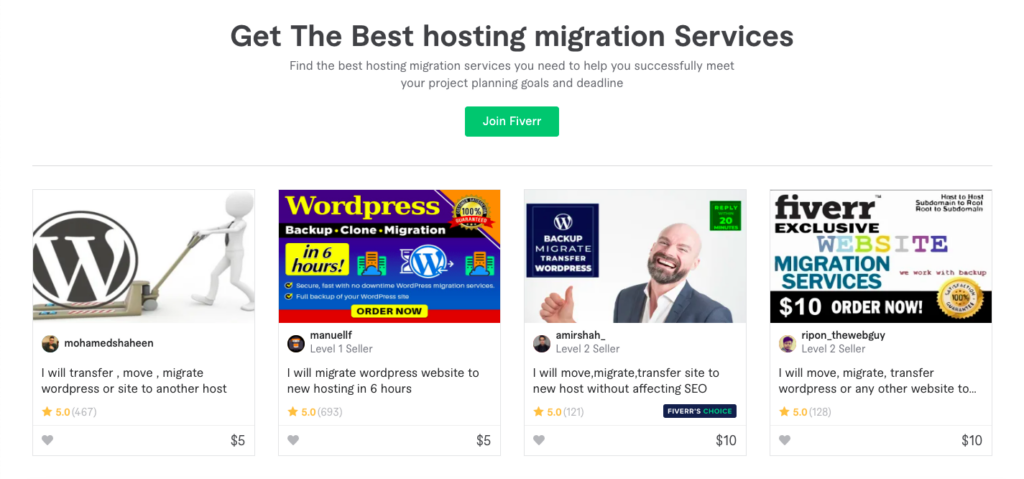
विचार करने का एक संभावित तीसरा विकल्प है एक सेवा का उपयोग करना or freelancer आपके लिए अपने होस्टिंग माइग्रेशन को संभालने के लिए।
वेबसाइट माइग्रेशन विशेषज्ञ आम तौर पर लोकप्रिय फ्रीलांसिंग साइटों पर अपनी सेवाएं प्रदान करते हैं जैसे Fiverr और Upwork.
क्योंकि freelancers अपनी खुद की कीमतें निर्धारित कर सकते हैं (या तो प्रति घंटा या एक फ्लैट शुल्क के रूप में), काम पर रखने की लागत a freelancer अलग-अलग होंगे लेकिन आम तौर पर रेंज $10-$100 प्रति घंटे के बीच.
अपनी वेबसाइट को माइग्रेट करने के लिए किसी को नियुक्त करते समय आपको बैंक को नहीं तोड़ना चाहिए, लेकिन यह याद रखने योग्य है सस्ता हमेशा बेहतर नहीं होता.
आप किसी ऐसे व्यक्ति को चाहते हैं जो काम को ध्यान से और सही ढंग से करेगा, और आपको उसके अनुसार गुणवत्ता के लिए भुगतान करने के लिए तैयार रहना चाहिए।
आप लोगों को अपने कौशल की पेशकश करते हुए भी देख सकते हैं डोमेन माइग्रेशन विशेषज्ञ, जिसका अर्थ है कि वे एक वेबसाइट को एक डोमेन नाम से दूसरे डोमेन में स्थानांतरित करने में विशेषज्ञ हैं।
वे भी हैं प्लेटफ़ॉर्म माइग्रेशन विशेषज्ञ जो एक सीएमएस प्लेटफॉर्म से दूसरे में साइट माइग्रेशन को हैंडल करते हैं (उदाहरण के लिए, से WordPress जूमला के लिए)।
ये निश्चित रूप से समान नहीं हैं, लेकिन आप अभी भी पहुंच सकते हैं और पूछताछ कर सकते हैं कि क्या उनके पास बदलते वेब होस्ट के साथ भी अनुभव है - उनके पास मदद करने के लिए आवश्यक अनुभव होने की संभावना है।
आप भी कर सकते हैं आपके लिए अपनी वेबसाइट माइग्रेट करने के लिए किसी एजेंसी या सेवा को किराए पर लें, लेकिन इसकी बहुत संभावना है कि यह काम पर रखने की तुलना में अधिक खर्च करेगा a freelancer। जैसे की, पहले अपने अन्य विकल्पों का पता लगाना सबसे अच्छा है।
यदि आपके पास अपनी साइट को स्वयं माइग्रेट करने का समय या तकनीकी जानकारी नहीं है, तो पहले अपने नए वेब होस्ट से संपर्क करें और देखें कि क्या वे इसे आपके लिए संभाल सकते हैं।
यदि नहीं, तो प्रतिष्ठित देखें freelancers.
सारांश
आपके द्वारा शोध करने और एक नया वेब होस्टिंग प्रदाता चुनने के बाद, अपनी वेबसाइट को उसके नए होस्ट पर माइग्रेट करने का सबसे आसान तरीका है कि उन्हें इसे संभालने दिया जाए।
होस्टिंग कंपनियों के लिए मुफ्त और/या सहायता प्राप्त वेबसाइट माइग्रेशन की पेशकश करना उद्योग में काफी मानक बन गया है, और यहां तक कि अगर आपका चुना हुआ वेब होस्ट सीधे यह नहीं कहता है कि वे इस सेवा की पेशकश करते हैं, तो आपको कॉल करना चाहिए और पूछना चाहिए।
यदि आपका नया वेब होस्ट बिल्कुल आपकी मदद नहीं करेगा, तो आपके पास दो विकल्प हैं: या तो खोज कर अपनी वेबसाइट को स्वयं माइग्रेट करने के लिए मेरे द्वारा दिए गए निर्देशों का पालन करें Google के लिये 'होस्टिंग कैसे बदलें' या 'वेबसाइट होस्टिंग कैसे बदलें' या किराए पर लें freelancer या एजेंसी आपके लिए यह करने के लिए।
इसमें थोड़ा समय और प्रयास लग सकता है, लेकिन आपकी वेबसाइट जल्द ही अपने नए होस्टिंग प्लेटफॉर्म पर चलने लगेगी।
वेब होस्टिंग सेवाओं की सूची जिनका हमने परीक्षण और समीक्षा की है:
